ナビ裏を確認
 今回は愛車に付いていたナビがトヨタ純正「NHZN-W59G」。今回はこのナビでの作業となります。
車の電気関係の作業としては一番メジャーではあるのですが、ナビの後ろってかなり配線がごちゃごちゃしてて、一気に素人が挫折するポイント!私ライトニングも実は、このごちゃごちゃが苦手でございます。
[サムネイルリンク ogp=”” url=”http://www.carnavi-labo.net/past/navi/toyota/2009_1.html” title=”トヨタ, カーナビLabo” boxtitle=”参考記事” af_photo_link=” af_link=”]
今回は愛車に付いていたナビがトヨタ純正「NHZN-W59G」。今回はこのナビでの作業となります。
車の電気関係の作業としては一番メジャーではあるのですが、ナビの後ろってかなり配線がごちゃごちゃしてて、一気に素人が挫折するポイント!私ライトニングも実は、このごちゃごちゃが苦手でございます。
[サムネイルリンク ogp=”” url=”http://www.carnavi-labo.net/past/navi/toyota/2009_1.html” title=”トヨタ, カーナビLabo” boxtitle=”参考記事” af_photo_link=” af_link=”]
コンソールパネルを外す
 実はこの作業は前の記事で解説しております。宜しければ、そちらの記事も合わせてお読みください。
[サムネイルリンク ogp=”https://lightning2014.ensyutsubu.com/blog/wp-content/uploads/2017/06/20170427_140414_0785-1.jpg” url=”https://lightning2014.ensyutsubu.com/blog/post-11568/#console” title=”素人がシガーソケットまわりとインパネ外してみる!VOXY 70系 – まずはコンソールパネルまわりを外してみる” boxtitle=”参考記事” af_photo_link=” af_link=”]
実はこの作業は前の記事で解説しております。宜しければ、そちらの記事も合わせてお読みください。
[サムネイルリンク ogp=”https://lightning2014.ensyutsubu.com/blog/wp-content/uploads/2017/06/20170427_140414_0785-1.jpg” url=”https://lightning2014.ensyutsubu.com/blog/post-11568/#console” title=”素人がシガーソケットまわりとインパネ外してみる!VOXY 70系 – まずはコンソールパネルまわりを外してみる” boxtitle=”参考記事” af_photo_link=” af_link=”]
 赤丸ボタンのシフトロックボタンを押しながら、シフトをニュートラルに移動
赤丸ボタンのシフトロックボタンを押しながら、シフトをニュートラルに移動
 シフトノブを反時計に回し取り外す。
シフトノブを反時計に回し取り外す。
 コンソールパネルを手で徐々に引っ張って外します。いわゆる内張り剥がしは必要ないです。基本的には手ではがせるところは極力手の方が良いというのが常識みたい
コンソールパネルを手で徐々に引っ張って外します。いわゆる内張り剥がしは必要ないです。基本的には手ではがせるところは極力手の方が良いというのが常識みたい
 パネルを外すと裏側にエアコンコントロールのコネクタが繋がっているので、引っ張って外します。
パネルを外すと裏側にエアコンコントロールのコネクタが繋がっているので、引っ張って外します。
ナビの枠を外す
 動画を見てもらえば分かりますが、順番間違ってネジの後に外しましたが、正確にはネジ外しの前に行った方がやりやすいと思います。
動画を見てもらえば分かりますが、順番間違ってネジの後に外しましたが、正確にはネジ外しの前に行った方がやりやすいと思います。
ナビ固定のネジを外す
 四隅にあるネジを外します。
結構奥の方にあるので、マグネット付のドライバーがあった方が良いです。
四隅にあるネジを外します。
結構奥の方にあるので、マグネット付のドライバーがあった方が良いです。
ナビを引っ張り出す
 ネジが外れたら手で引っ張り出します。意外に後ろに配線いっぱいなので引っ張るのに重い感じがします。
ネジが外れたら手で引っ張り出します。意外に後ろに配線いっぱいなので引っ張るのに重い感じがします。
 元々の取り付け方によって変わると思いますが、私の場合、写真の赤丸部分の端子がビデオ外部出力です。
最近のナビだと外部出力は別途オプション端子を購入しないといけない場合もあるのでご注意を!
元々の取り付け方によって変わると思いますが、私の場合、写真の赤丸部分の端子がビデオ外部出力です。
最近のナビだと外部出力は別途オプション端子を購入しないといけない場合もあるのでご注意を!
ACC電源を探す
ACC電源(アクセサリーが入った時に流れる電源)から電源を分岐する為に探ります。 これはある程度、事前にナビ裏のコネクタ内容は把握しておいた方がやりやすいかと思います。だいたい「(ナビの型式) コネクタ」でGoogle等で画像検索すればコネクタ一覧の写真がヒットするので調べてみた方が良いかと思いますよ。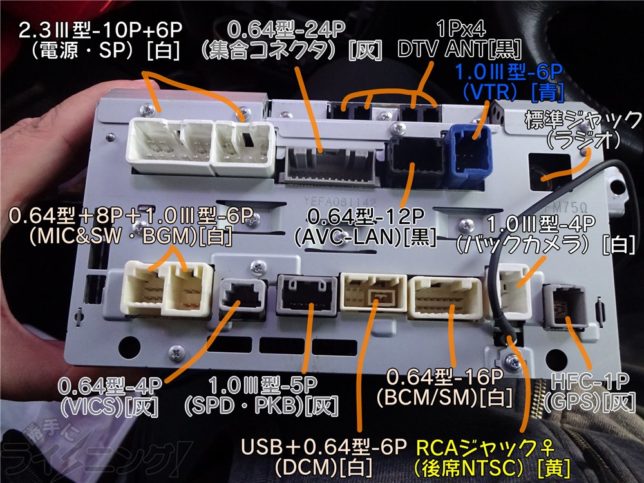 ちなみにNHZN-W59Gの場合、上の写真のようなコネクタ配置になってます。
今回関連あるのは左上の「電源・SP」、右上の「VTR」、そして先程みつけた右下の「後席NTSC」だけですね。
ちなみにNHZN-W59Gの場合、上の写真のようなコネクタ配置になってます。
今回関連あるのは左上の「電源・SP」、右上の「VTR」、そして先程みつけた右下の「後席NTSC」だけですね。
 で、ACC電源が左上の「電源・SP」の内のどれかの線だと思うのですが、そこまでの資料はネットでは落ちていない事もあるので、検電テスターで測ることになります。
で、ACC電源が左上の「電源・SP」の内のどれかの線だと思うのですが、そこまでの資料はネットでは落ちていない事もあるので、検電テスターで測ることになります。
 色々すったもんだありましたが(動画参照)、「電源・SP」のコネクタの端から2番目灰色がACC電源と分かりました。
ここらへんの情報は、作業している時は調べられなかったのですが、「トヨタ オーディオハーネス ピンアサイン」で画像検索すると結構出てきます。(これによると作業動画で不明だったピンクの線は「フロント左スピーカー+」??)
色々すったもんだありましたが(動画参照)、「電源・SP」のコネクタの端から2番目灰色がACC電源と分かりました。
ここらへんの情報は、作業している時は調べられなかったのですが、「トヨタ オーディオハーネス ピンアサイン」で画像検索すると結構出てきます。(これによると作業動画で不明だったピンクの線は「フロント左スピーカー+」??)
ちなみにギアシフトをパーキングにしないとアクセサリーを切れないのでご注意を!
これが切れなくて焦った(笑)
ACC電源をナビ裏から分岐
作業のためナビのコネクタを外す
 正直ナビ本体を付けたまま配線作業はかなり難しいので、一度ナビのコネクタを全部外します
ただし注意が必要!
中古の車の場合、コネクタ外す前にナビにセキュリティが掛かっていないか必ず確認してください!
正直ナビ本体を付けたまま配線作業はかなり難しいので、一度ナビのコネクタを全部外します
ただし注意が必要!
中古の車の場合、コネクタ外す前にナビにセキュリティが掛かっていないか必ず確認してください!
 セキュリティが設定されていると、盗難防止のため、一度常時電源が抜かれるとセキュリティロックが掛かりナビが上のようなパスワードを要求し、全く操作を受け付けなくなります。
ライトニングの場合、セキュリティが掛かっている事をしらず、作業してしまったので、この時かなり焦りました(泣)
中古車の場合、前のオーナーに連絡なんて取れない(もしかして中古車屋に頼めば確認してくれる?)ので、ディーラーに持ち込んで解除してもらわないといけないらしいです。
セキュリティが設定されていると、盗難防止のため、一度常時電源が抜かれるとセキュリティロックが掛かりナビが上のようなパスワードを要求し、全く操作を受け付けなくなります。
ライトニングの場合、セキュリティが掛かっている事をしらず、作業してしまったので、この時かなり焦りました(泣)
中古車の場合、前のオーナーに連絡なんて取れない(もしかして中古車屋に頼めば確認してくれる?)ので、ディーラーに持ち込んで解除してもらわないといけないらしいです。
ACC電源を分岐
本来ならば、このような狭いところだとエレクトロタップで分岐した方が楽なんですが…… なんと作業していたらタントオヤジさんが、ぶっちぎ……いえいえダメージがあったケーブルが自然に(?)切れてしまったので……
なんと作業していたらタントオヤジさんが、ぶっちぎ……いえいえダメージがあったケーブルが自然に(?)切れてしまったので……
 ギボシ化で分岐する事しました(笑)
ギボシ化で分岐する事しました(笑)
 感心したのはタントオヤジさんのパーツケース!いやあ ちゃんと整理されていますね!見習わなければ……
感心したのはタントオヤジさんのパーツケース!いやあ ちゃんと整理されていますね!見習わなければ……
 それと初めて知ったのは、ギボシ端子と分岐用のダブルってのがあるんですね!これは便利!
[LT市場]
それと初めて知ったのは、ギボシ端子と分岐用のダブルってのがあるんですね!これは便利!
[LT市場]url : "https://item.rakuten.co.jp/geki-car/3225245/", image : "https://shop.r10s.jp/geki-car/cabinet/00003924/img56001642.jpg", shop_name : "激安カー用品 Webいち店", name : "エーモン M275 ギボシ端子セット(ダブル)", key : "エーモン M275 ギボシ端子 ダブル",[/LT市場] エレクトロタップ的に使う場合は、是非これを使うべきかと。 ちなみにライトニングの場合さらに2つに分岐していますが、これはフリップダウンモニター用の他にFire TV Stickなど用にも電源が必要なので予めさらに分岐しています。 動画でも端折っている部分ではありますが、意外にこの作業、黒い保護チューブ(?)みたいなのをニッパーとかで切って線を出さないとイケなかったりして、実は結構面倒な作業です。(と言うか素人には難しい。エレクトロタップの方がその点は簡単)
映像入力端子を付けておく
 フリップダウンモニター自体には関係ありませんが、後々に行うFireTV Stickの映像入力のため「VTRアダプター」なる物を付けておきます
[LT市場]
フリップダウンモニター自体には関係ありませんが、後々に行うFireTV Stickの映像入力のため「VTRアダプター」なる物を付けておきます
[LT市場]url : "https://item.rakuten.co.jp/groovy-gbt/23695/", image : "https://shop.r10s.jp/groovy-gbt/cabinet/02545744/shohinimage3/23695.jpg", shop_name : "Groovy", name : "トヨタ純正ナビ VTRアダプターオス 端子 150cm", key : "トヨタ純正 VTRアダプター オス",[/LT市場] これはナビによっては違うのでご注意を
動作チェック
配線を引き回す前にフリップダウンモニターの動作チェックしておきます。引き回した後に映らないなどのトラブルが合った場合最悪なので(我々はこの時にセキュリティロックというトラブルにあいましたw) フリップダウンモニター付属のケーブルをフリップダウンに取り付けます ちょっと注意が必要なのが、このコネクターなんですが、今どき珍しい形状な上の写真みたいなコネクタで、回転方向を決めるとっかかりがない上、オス側のピンがメチャクチャ貧弱なため、ずれて押し込むと曲がってしまうという……あまり良くない物です。
実際ライトニングは一度曲がってしまい、挿し直すのにかなり苦労しました。最悪、2つのケーブルひんむいてギボシでツナギ直した方が早い場合もあるかもです。
この付属ケーブルと……
[LT市場]
ちょっと注意が必要なのが、このコネクターなんですが、今どき珍しい形状な上の写真みたいなコネクタで、回転方向を決めるとっかかりがない上、オス側のピンがメチャクチャ貧弱なため、ずれて押し込むと曲がってしまうという……あまり良くない物です。
実際ライトニングは一度曲がってしまい、挿し直すのにかなり苦労しました。最悪、2つのケーブルひんむいてギボシでツナギ直した方が早い場合もあるかもです。
この付属ケーブルと……
[LT市場]url : "https://item.rakuten.co.jp/auc-eco-p/591/", image : "https://shop.r10s.jp/auc-eco-p/cabinet/pn/010/vd-02.jpg", shop_name : "地球館 楽天市場店", name : "COMON(カモン) ビデオケーブル(RCA⇔RCA) 2m [VD-02]", key : "RCA ケーブル 2m",[/LT市場] 別途購入したRCAケーブル(いわゆるアナログ映像ケーブル)を使ってナビと接続します。 このケーブル、何m必要か実際に作業した人しか分からなくて悩むところですが、2mで十分だと思います。(2mでも余るかと)
 フリップダウンモニターの映像入力端子(黄)が2つありますが、どちらかが入力1なので一か八か差し込みましょう(笑)!(間違えても切り替えれば映ります)
フリップダウンモニターの映像入力端子(黄)が2つありますが、どちらかが入力1なので一か八か差し込みましょう(笑)!(間違えても切り替えれば映ります)
 そして電源ケーブル(赤)は、先程分岐したギボシに差し込むと……
そして電源ケーブル(赤)は、先程分岐したギボシに差し込むと……
 アースはまだ繋いでないけど、なぜか映ります(笑)
確証はありませんが、どうもRCAケーブル自体がアースの役割をしてくれているみたい。
アースはまだ繋いでないけど、なぜか映ります(笑)
確証はありませんが、どうもRCAケーブル自体がアースの役割をしてくれているみたい。
という事で
という事で長くなったので今回はここまで。(天井配線までいかなかったですスミマセン) 次回は天井配線など配線関連を書きたいと思います。
今回のシリーズで必要になった物の一覧はこちらです。
[サムネイルリンク ogp=”https://lightning2014.ensyutsubu.com/blog/wp-content/uploads/2018/05/16b0245670e56caa4880f2a95b33b434.jpg” url=”https://lightning2014.ensyutsubu.com/blog/page-4227/product-list/” title=”フリップダウンモニター取り付けDIY 必要な物リスト” boxtitle=”商品・材料・工具一覧” af_photo_link=” af_link=”]
[php_kiji_ichiran tag=”コラボwithタントオヤジ” title=”コラボ記事一覧(クリックすると開きます)”]
[サムネイルリンク ogp=”https://lightning2014.ensyutsubu.com/blog/wp-content/uploads/2018/05/0481462b569700f899dca5e4c43d287e.jpg” url=”https://lightning2014.ensyutsubu.com/blog/flipdown_monitor_wiring/” title=”VOXYにフリップダウンモニターの配線。そのやり方を解説” boxtitle=”続きの記事” af_photo_link=” af_link=”]




コメント
もう続編投稿とは流石仕事が早いですねライトニングさん!
今回もかなり分かり易くまとめられていて、同様の作業をやる方にとってはかなり有難い記事かと思います♪
昔アップした「ギボシ端子のかしめ方」までご紹介頂き、スミマセンw
ご指摘のとおり、この頃(活動初期)音量バランス最悪なので、落ち着いたら別の形で取り直したいと思います(^^ゞ
最後に・・・
私はぶっちぎってませんw(無実だーーー!!!)
タントオヤジさん
コメントありがとうございます。
私もそうでしたが、ギボシ端子って普段関わらない分野なので、今後もある程度需要があるかと。
撮り直し楽しみ